Para más información en detalle sobre el servicicio DHCP, y ver que opciones y ventajas realiza, haz click en "DHCP".
El ejemplo que vamos a utilizar para esta configuración es el siguiente:
El ejemplo que vamos a utilizar para esta configuración es el siguiente:
Dirección IP del servidor DHCP: 192.168.50.1
• Máscara de red: 255.255.255.0
• Puerta de enlace : 192.168.50.3
• Rango de IPs: 192.168.50.4-192.168.50.10
• Tiempo de concesión: 1 día
Desde aquí vamos a enseñar la configuración desde Ubuntu Server 18.04.5 LTS.
Y vamos a utilizar como cliente tanto Ubuntu Desktop 18.04 LTS como Windows 10.
Primero vamos a actualizar la lista de paquetes y posteriormente instalarlas con los comandos, sudo apt-get update y sudo apt-ge t upgrade.
Las diferencias de estos dos comandos son las siguientes:
Las diferencias de estos dos comandos son las siguientes:
apt-get update: actualiza la lista de paquetes disponibles y sus versiones, pero no instala o actualiza ningún paquete. Esta lista la coge de los servidores con repositorios que tenemos definidos en el sources.list.
apt-get upgrade: una vez el comando anterior ha descargado la lista de software disponible y la versión en la que se encuentra, podemos actualizar dichos paquetes usando este comando: apt-get upgrade. Instalará las nuevas versiones respetando la configuración del software cuando sea posible (esta es la maravilla de este tipo de sistemas).
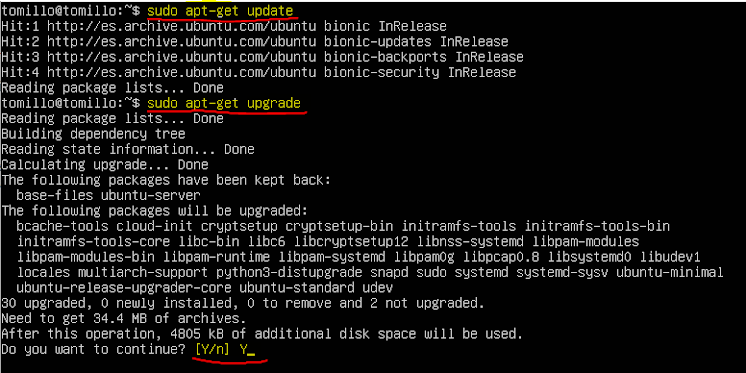
Después vamos a ejecutar el comando: sudo apt-get install isc-dhcp-server
apt-get upgrade: una vez el comando anterior ha descargado la lista de software disponible y la versión en la que se encuentra, podemos actualizar dichos paquetes usando este comando: apt-get upgrade. Instalará las nuevas versiones respetando la configuración del software cuando sea posible (esta es la maravilla de este tipo de sistemas).
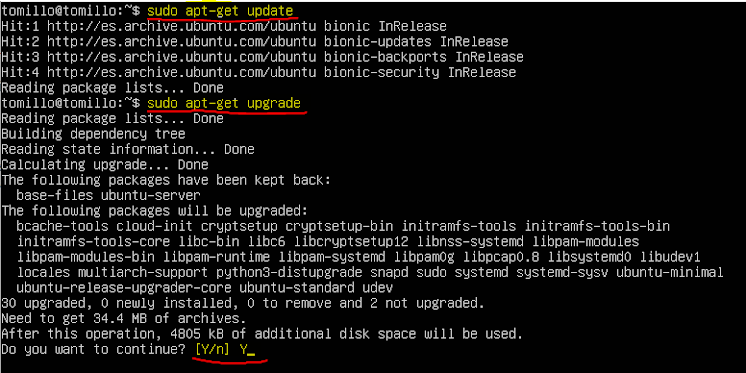
Después vamos a ejecutar el comando: sudo apt-get install isc-dhcp-server
Aquí vemos con el comando ifconfig, las tarjetas de red que tenemos disponibles, en este ejercicio nos vamos a centrar solo con la tarjeta de red enp0s3.
Ahora vamos a proceder a tirar la tarjeta de red enp0s3, con el comando sudo ifconfig enp0s3 down
Ahora procedemos a configurar la tarjeta de red.
Para ello vamos a ejecutar el comando sudo /etc/netplan/01-netcfg.yaml
Al ejecutar el comando nos da un error ya que el fichero todavía no existe, para poder crearlo y que se guarde tendremos que editarlo, con el comando sudo nano /etc/netplan/01-netcfg.yaml conseguimos crear el fichero y de paso rellenar la información para la configuración correspondiente.
Al ejecutar el comando nos sale este menú, y debemos poner los siguientes parámetros.
Cuando configuramos el archivo con estos parámetros, estamos configurando desde 0, la tarjeta de red enp0s3, que anteriormente eliminamos, porque tenía una configuración que nosotros no queríamos, lógicamente al borrarla nos toca crear una desde 0 con los parámetros que nosotros queremos añadir.
Con la configuración que vemos en la imagen, es importante respetar las tabulaciones.
Con la configuración que vemos en la imagen, es importante respetar las tabulaciones.
Y con estos parámetros indicamos que el servidor va a tener una IP estática, en mi caso (192.168.50.1/24).
Importante guardar los cambios anteriormente escritos, pulsando la combinación Control + X + Y + Enter, o con Control + O + Enter + Control Z indicamos que lo queremos guardar.
Y después de pulsar Y, para guardar los cambios presionamos Enter, y nos dejará salir del editor con todos los datos guardados.
Una vez configurado la tarjeta de red, cambiamos la configuración de red , a una red interna y le añadimos un nombre a la red, en mi ejemplo "Tomillo Network".
Una vez configurado la tarjeta de red, cambiamos la configuración de red , a una red interna y le añadimos un nombre a la red, en mi ejemplo "Tomillo Network".
Ahora vamos a aplicar los cambios anteriormente configurados con el comando sudo netplan apply

Para ello ejecutamos sudo ifconfig enp0s3 up
Ahora tenemos que indicar exactamente quien se va encargar de dar el servicio DHCP, en nuestro caso va a ser nuestra tarjeta de red que estamos configurando.

Y ahora volvemos a levantar la tarjeta de red, que anteriormente apagamos para poder configurar dicha tarjeta de red correctamente.
Y aquí comprobamos que nuestro servidor a cogido correctamente la IP, ejecutando ifconfig de nuevo.
Ahora tenemos que indicar exactamente quien se va encargar de dar el servicio DHCP, en nuestro caso va a ser nuestra tarjeta de red que estamos configurando.
Pero antes de realizar esta configuración, vamos a realizar una copia de respaldo en caso de error, o una mala configuración.
Nota importante, ponemos isc-dhcp-server.original todo junto si lo ponemos con un espacio, nos saltará este error:
Con una copia de seguridad, podremos proceder a configurar el archivo con total seguridad.
Ejecutamos los comandos:
cd /etc/default/ y sudo nano isc-dhcp-server
cd /etc/default/ y sudo nano isc-dhcp-server
Al ejecutar el comando anterior, se nos abre un menú donde lo único que tenemos que cambiar es el apartado de "INTERFACESv4" y le indicamos nuestra tarjeta de red, en nuestro caso "enp0s3".
Y guardamos, con Control + X + Y + Enter , o con Control + O + Enter + Control Z.
Ahora vamos a configurar el archivo DHCP, como hemos realizado anteriormente, vamos con una copia de resguardo y posteriormente con la configuración del archivo.
Para la copia vamos a ejecutar el comando: sudo cp /etc/dhcp/dhcpd.conf /etc/dhcpd.conf.originalAhora vamos a configurar el archivo DHCP, como hemos realizado anteriormente, vamos con una copia de resguardo y posteriormente con la configuración del archivo.
Y una vez tenemos la copia procedemos con la configuración de archivo DHCP.
Lo primero es dirigirnos al directorio del DHCP, para ello ejecutamos: cd /etc/dhcp/
Lo primero es dirigirnos al directorio del DHCP, para ello ejecutamos: cd /etc/dhcp/
Y ejecutamos sudo nano dhcpd.conf
En el editor vemos texto ya escrito, para realizar nuestra configuración debemos borrar todo lo que tenemos dentro de este fichero, para ello presionamos Control + K y lo dejamos presionado poco a poco, hasta dejarlo vacío.
Y nos tiene que quedar así:
Y escribimos la siguiente configuración, en mi caso he puesto una asignación de direcciones IP, desde la 192.168.50.4 hasta la 192.168.50.10, la duración se escribe en segundos , 600seg = 10min y 3600 seg = 1h.
Luego procedemos a guardar, con Control + Y + Enter o con Control + O + Enter + Control Z.
Y con toda la configuración correctamente realizada, procedemos iniciar el servidor DHCP, con el comando sudo /etc/init.d/isc-dhcp-server start
Y con toda la configuración correctamente realizada, procedemos iniciar el servidor DHCP, con el comando sudo /etc/init.d/isc-dhcp-server start
Y ahora vamos a ver que todo funciona correctamente con el comando sudo /etc/init.d/isc-dhcp-server status
NOTA: si nos indica en este parámetro varios errores de ejecución, ejecuten el comando dhcpd -t.
Con este comando podremos analizar si hemos realizado algún error en el fichero del dhcpd.conf y nos indicara que posible problema tenemos.
IMPORTANTE: mantener el servidor encendido.
Ubuntu 18.04 desktop:
Lo primero que tenemos que hacer con el cliente es tirar la tarjeta enp0s3, para posteriormente indicar que nos la de configurada el servidor, y pueda asignarle un IP dinámicamente de manera automática.
Después debemos conectar nuestra maquina virtual a la red interna, donde tenemos conectado el servidor.
Una vez realizado el paso anterior, levantamos nuestra tarjeta de red enp0s3, con el comando sudo ifconfig enp0s3 up.
Y vemos como automáticamente el servidor acaba de asignar una IP dinámica desde el servicio DHCP, a nuestro ordenador cliente.
Y vemos como automáticamente el servidor acaba de asignar una IP dinámica desde el servicio DHCP, a nuestro ordenador cliente.
Windows 10:
Ahora aplicamos la misma configuración de red dentro de nuestra maquina virtual de Windows 10.
Y desde Windows, abriendo la cmd y ejecutando el comando ipconfig, vemos como automáticamente el servidor le asigna una dirección de red dinámica mediante el servicio DHCP.



















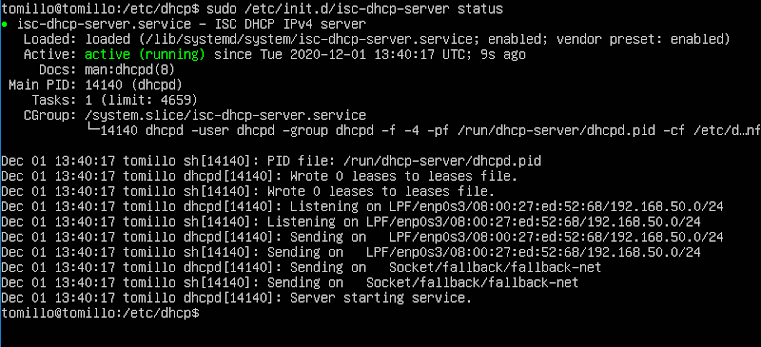






Comentarios
Publicar un comentario